

بقلم Adela D. Louie, ، آخر تحديث: June 7, 2024
هل سبق لك أن فاتتك اجتماع مهم على Google Meet وتمنيت أن تتمكن من العودة بالزمن والتقاط كل التفاصيل؟ على الرغم من أن Google Meet لا يوفر إمكانيات التسجيل للحسابات المجانية، إلا أنه لا يزال هناك العديد من البدائل التي يمكنك استكشافها. يتصور تسجيل مقاطع الفيديو لعدم تفويت أي فصل مهم أو جلسة عصف ذهني مرة أخرى.
هنا لمشاركة الحلول للإصلاح تسجيل Google Meet غير متاح اجتماعات. إذا كانت ميزة التسجيل لا تعمل في Google Meet، فراجع هذه المقالة للعثور على الحل الأفضل!
الجزء 1. لماذا لا يتوفر التسجيل في Google Meet؟الجزء 2. كيفية تسجيل جلسات Google Meet دون مشاكل فنيةالجزء 3. الحلول الشائعة لحل مشكلة "تسجيل اجتماعات Google Meet غير المتاحة".الجزء 4. أسئلة وأجوبةوفي الختام
هل لديك لقاء جوجل خلل؟ أنت لست الوحيد الذي يعاني من هذا. دعنا نستكشف العوامل النموذجية التي تمنعك من تسجيل اجتماع Google Meet، بما في ذلك مشكلات الانضمام وإعدادات النظام الافتراضية ومواطن الخلل الفنية.
مسجل الشاشة فون دوج يبرز باعتباره الأداة المثالية لتسجيل جلسات Google Meet على الشاشة بشكل لا تشوبه شائبة نظرًا لواجهته سهلة الاستخدام وميزاته القوية. فهو يضمن التسجيل السلس دون أي خلل فني، ويقدم خيارات لالتقاط صوت النظام وإدخال الميكروفون في وقت واحد.
بفضل سهولة التثبيت والتنقل، إلى جانب إمكانات التحرير الفعالة، يضمن FoneDog Screen Recorder تجارب تسجيل سلسة، مما يجعله الخيار الأفضل لالتقاط جلسات Google Meet بدون متاعب.
تحميل مجانا
للنوافذ
تحميل مجانا
لأجهزة ماكينتوش العادية
تحميل مجانا
بالنسبة إلى M1 و M2 و M3
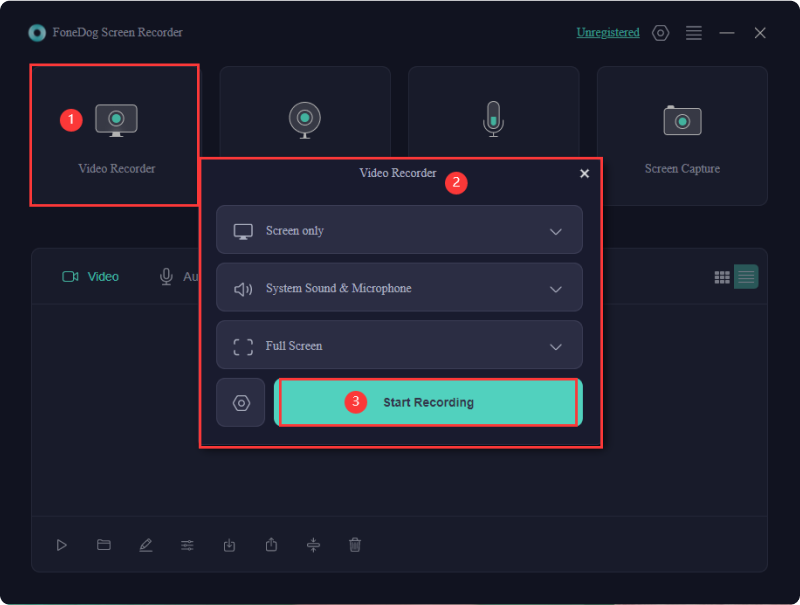
فيما يلي بعض الحلول النموذجية التي يمكنك تجربتها لحل مشكلة تسجيل Google Meet غير المتاح:
إذا قام منظم الاجتماع بتعطيل تسجيلات اجتماعاته، فلن تتمكن من تسجيل اجتماع متكرر تم جدولته بواسطته. لمعالجة هذه المشكلة، احذف الاجتماع المتكرر من حدث التقويم، واحفظ التغييرات ثم قم بإنشاء اجتماع جديد برمز مختلف، مما يثبت أنك المنظم الجديد.
لن تتمكن من تسجيل الجلسة إذا تم بدء الاجتماع على إحدى أدوات غرفة الاجتماعات، مثل جهاز Meet أو ربما حتى الكروم امتداد. خطط للاجتماع الذي ترغب في توثيقه على التقويم أو ربما قم بإنشائه عبر فرد. يمكنك ترتيب لقاء Google Meet على التقويم من خلال اتباع الخطوات التالية ببساطة:
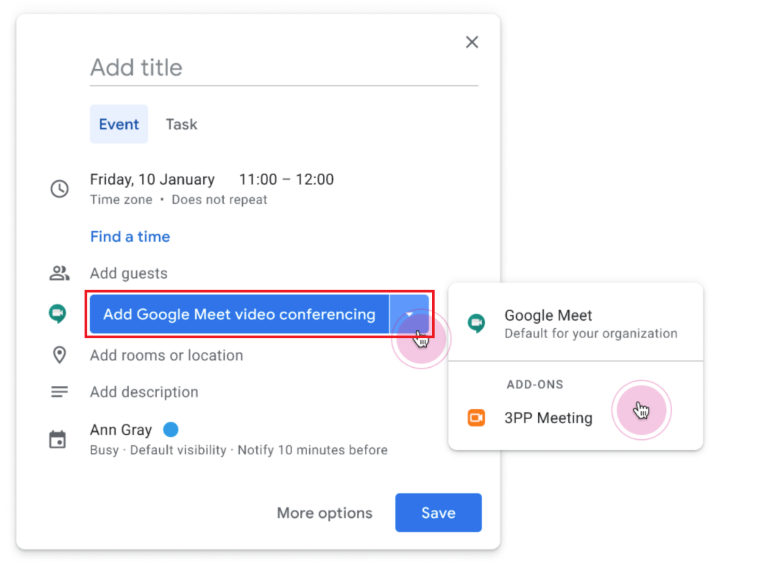
القدرة على التسجيل متاحة فقط على إصدار الكمبيوتر. ومن ثم، يجب عليك استخدام Google Meet وبدء التسجيل لاجتماع على جهاز الكمبيوتر.
قبل بدء التسجيل، قم بتمكين وظيفة التسجيل في Google Meet من خلال:
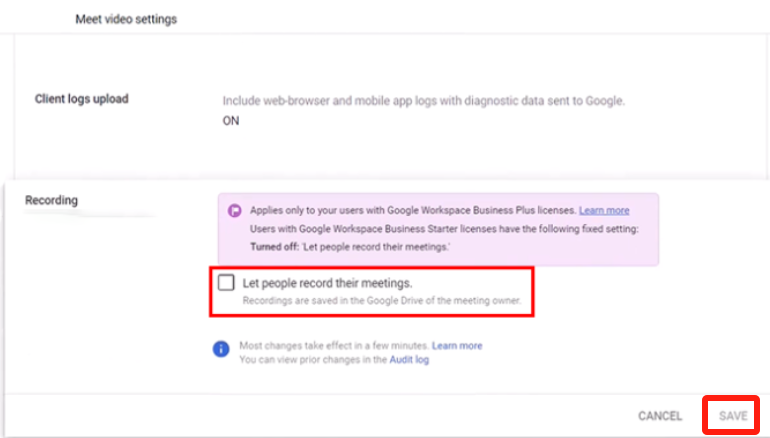
التسجيل غير ممكن إذا انضممت فقط للعرض. في مثل هذه الحالات، من الضروري الانضمام إلى اجتماع الفيديو في البداية قبل بدء العرض التقديمي. وبعد ذلك، يمكنك بدء التسجيل كلما لزم الأمر.
في بعض الأحيان، يمكن أن تؤدي الأعطال الفنية إلى عدم توفر المحتوى المسجل. حاول إعادة تشغيل الاجتماع أو إعادة تحميل المتصفح الخاص بك لتحديد ما إذا كانت ميزة التسجيل متاحة مرة أخرى.
إذا كنت مضيف الاجتماع، فيرجى التأكد من مراجعة إعدادات الاجتماع للتأكد من تمكين التسجيل. لديك خيار تعديل هذه الإعدادات إما قبل الاجتماع أو أثناءه.
يمكن أن يساعد مسح ذاكرة التخزين المؤقت للمتصفح في التخلص من المشكلات البسيطة التي قد تجعل التسجيل أقل فائدة. يمكنك التأكد من حصول المتصفح على بيانات جديدة من موقع الويب عن طريق مسح ذاكرة التخزين المؤقت. قد يؤدي هذا إلى إصلاح أية مشكلات ناجمة عن البيانات المخزنة مؤقتًا.
ستضمن هذه الخطوة السريعة والسهلة أن تعمل سجلات Google Meet بشكل صحيح، مما سيؤدي إلى تحسين تجربة الاجتماع الشاملة للجميع.
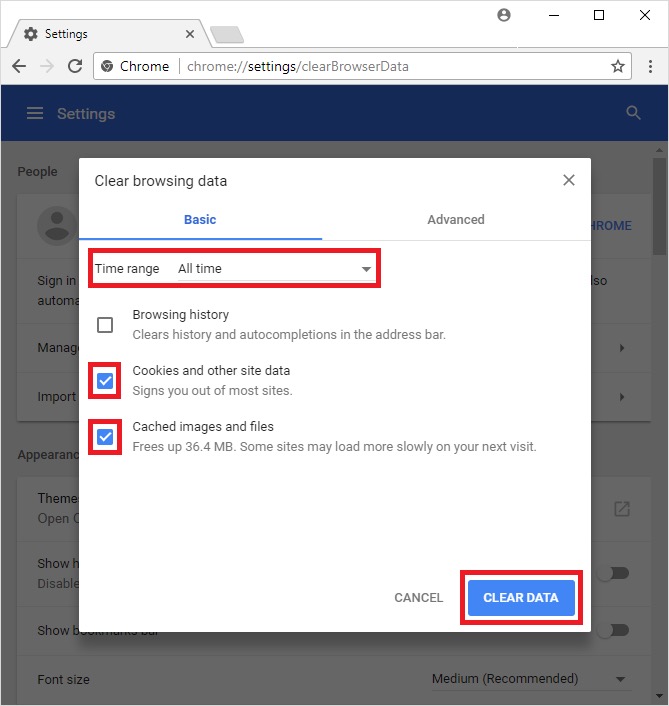
قد تتداخل بعض الإضافات مع وظائف Google Meet، بما في ذلك ميزة التسجيل الخاصة به. من خلال تعطيل الملحقات، يمكنك إزالة أي عوائق محتملة قد تعطل عملية التسجيل. يسمح هذا لتطبيق Google Meet بالعمل دون تدخلات خارجية، مما يزيد من احتمالية نجاح التسجيلات.
يمكن لشبكات VPN في بعض الأحيان تغيير مسار بيانات الشبكة أو وضع قيود عليها مما يجعل من الصعب على الخدمات عبر الإنترنت مثل Google Meet العمل بشكل صحيح. عند إيقاف تشغيل VPN، يكون ارتباط الشبكة أكثر مباشرة واستقرارًا، مما يقلل من احتمالية مقاطعة جلسات التسجيل.
يضمن هذا الإجراء إمكانية وصول Google Meet إلى الموارد والأذونات الضرورية دون عوائق، مما يزيد من فرص التسجيل الناجح ويخفف من مشكلة عدم التوفر.
يمكن أن تؤدي مشكلات عدم التوافق، مثل عدم كفاية طاقة المعالجة أو مكونات الأجهزة القديمة، إلى عدم توفر التسجيل. من خلال التحقق من أن جهازك يلبي متطلبات الأجهزة المحددة ومواصفات الكاميرا، يمكنك ضمان وظائف التسجيل بسلاسة. تؤدي ترقية جهاز متوافق أو استخدامه إلى حل القيود المتعلقة بالأجهزة، مما يتيح لك تسجيل جلسة Google Meet بشكل فعال.
بعد اتباع جميع الحلول المذكورة أعلاه، إذا كنت لا تزال تواجه مشكلات، فيرجى الاتصال بدعم Google Meet للحصول على مزيد من المساعدة. إنهم يعرفون كيفية تقديم المساعدة الشخصية لك وإصلاح أي مشاكل تقنية قد تواجهها.
فيما يلي طريقة إضافية حول كيفية تسجيل الجلسة على Google Meet باستخدام الأداة نفسها:
نعم، من الممكن تسجيل Google Meet، ولكن يجب استيفاء شروط معينة. يمكن فقط للمستخدمين الذين لديهم حساب Google Workspace الوصول إلى ميزة التسجيل. بالإضافة إلى ذلك، في Google Workspace، يمكن فقط للأفراد الذين حصلوا على الأذونات اللازمة من قبل مشرفهم بدء التسجيل.
لا، ميزة التسجيل في Google Meet غير متاحة للمستخدمين الذين لديهم حساب Google مجاني. هذه الوظيفة حصرية لمستخدمي Google Workspace، وحتى في هذه الحالة، فإنها تتطلب الأذونات المناسبة.
الناس اقرأ أيضادليل شامل حول كيفية تسجيل GoToMeeting Not Organizerالدليل الكامل حول كيفية تسجيل اجتماع Webex (2024)
وفي الختام، تواجه مشكلة "تسجيل Google Meet غير متاحيمكن أن تكون الجلسات محبطة، ولكن من خلال اتباع نهج منظم، يمكن تخفيف هذه التحديات. ومن خلال ضمان واتباع أفضل الممارسات لحل هذه المشكلة، يمكن للمستخدمين تقليل حدوث عدم توفر التسجيل. يعد المثابرة في استكشاف الأخطاء وإصلاحها والبقاء على اطلاع بالحلول المحتملة أمرًا أساسيًا للتغلب على هذه العقبات.
اترك تعليقا
تعليق
شاشة مسجل
برنامج قوي لتسجيل الشاشة لالتقاط شاشتك باستخدام كاميرا الويب والصوت.
مقالات ساخنة
/
مثير للانتباهممل
/
بسيطصعبة
:شكرا لك! إليك اختياراتك
Excellent
:تقييم 4.7 / 5 (مرتكز على 85 التقييمات)